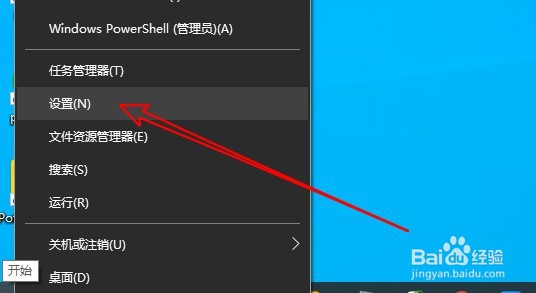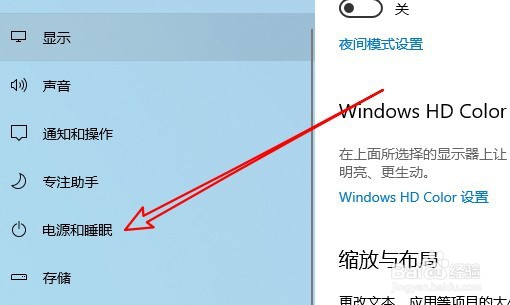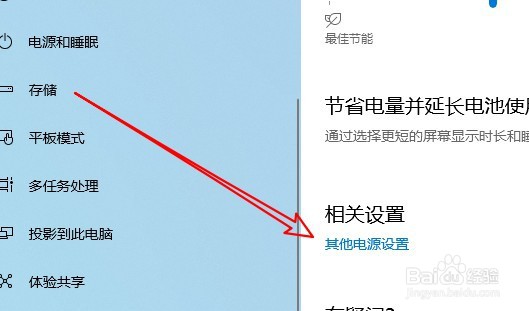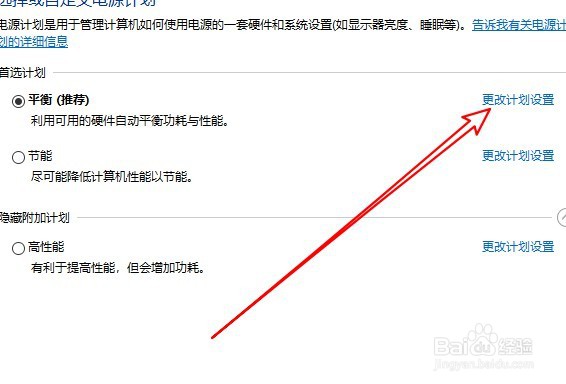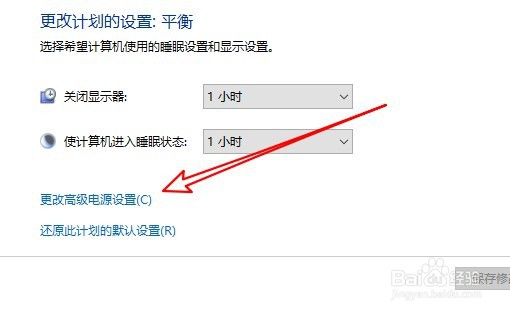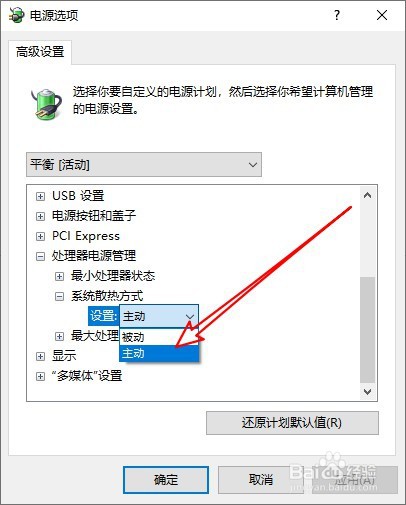Win10系统在哪设置自动调节CPU风扇转速
1、右键点击屏幕左下角的开始按钮,在弹出菜单中选择设置的菜单项。
2、然后点击设置窗口中的系统的图标。
3、接下来在打开的页面中点击电源和睡眠的设置项。
4、然后点击右侧窗口中的其他电源设置的链接。
5、接下来在打开的页面中点击更改计划设置的超级链接。
6、然后在打开的页面中点击更改高级电源设置的链接。
7、在打开的电源选项窗口中点击系统散热方式下拉按钮,在弹出菜单中选择主动的菜单项就可以了。
声明:本网站引用、摘录或转载内容仅供网站访问者交流或参考,不代表本站立场,如存在版权或非法内容,请联系站长删除,联系邮箱:site.kefu@qq.com。
阅读量:46
阅读量:59
阅读量:30
阅读量:51
阅读量:30